نصب مجدد لینوکس
قوس یکی از معروف ترین توزیع های مبتنی بر هسته لینوکس است. در میان سایر پلتفرمها، از پیچیدگی آن در نصب و پیکربندی استفاده می کند، اما همچنین کاربران را جذب می کند که می خواهند اطلاعات بیشتری در مورد ساختار این سیستم عامل کسب کنند و سطح دانش در استفاده از کنسول های کلاسیک را افزایش دهند. Arch Linux به طور کامل به صورت دستی نصب شده است، شروع به تقسیم کردن یک هارد دیسک و پایان دادن به اضافه کردن حساب های جدید. تمام اقدامات از طریق "ترمینال" با وارد کردن دستورات مناسب انجام می شود.
محتوا
- نصب مجدد لینوکس
- مرحله 1: تصویر توزیع را دانلود کنید
- مرحله 2: ایجاد رسانه های بوت
- مرحله 3: پیکربندی BIOS برای اجرای یک درایو فلش قابل بوت
- مرحله 4: Installer را دانلود کنید و حالت Live Mode را وارد کنید
- مرحله 5: چیدمان هارد دیسک
- مرحله 6: قالب بندی و نصب قطعات درایو
- مرحله 7: سیستم را نصب کنید
- مرحله 8: راه اندازی بعد از نصب
- مرحله 9: استفاده از Arch Linux
نصب مجدد لینوکس
در این مقاله، من می خواهم که روش نصب برای این پلتفرم را با دقت بیشتری در نظر بگیرم، با توجه به پیکربندی اولیه تمام اجزای سازنده. ما تمام مراحل را به گام متوقف کردیم تا کاربران تازه کار بتوانند به آن حرکت کنند. برای خود نصب، شما فقط نیاز به فلش درایو با حداقل ظرفیت 2 گیگابایت یا همان دیسک. همه چیز دیگر از طریق اینترنت دانلود می شود و یا به طور مستقیم در هنگام نصب OS اضافه می شود. توجه داشته باشید که تمام اجزای مورد نیاز از طریق اتصال به اینترنت فعال می شود.
مرحله 1: تصویر توزیع را دانلود کنید
پلتفرم مورد بررسی، مانند بسیاری از توزیعهای دیگر، به طور عمومی در دسترس است و می تواند از وب سایت رسمی توسعه دهندگان دانلود شود. ما توصیه می کنیم با استفاده از این منبع، به عنوان تضمین شده برای گرفتن تصویر کار بدون هر گونه خطا و فایل های مخرب در داخل.
توزیع Arch Linux را از وب سایت رسمی دانلود کنید.
- روی پیوند بالا کلیک کنید و بخش دانلود را انتخاب کنید.
- شما می توانید از هر آینه استفاده کنید، اما ما توصیه می کنیم که یک لینک BitTorrent را انتخاب کنید.
- پس از دانلود، فایل را از طریق هر مشتری Torrent اجرا کنید و صبر کنید تا تصویر به کامپیوتر دانلود شود.
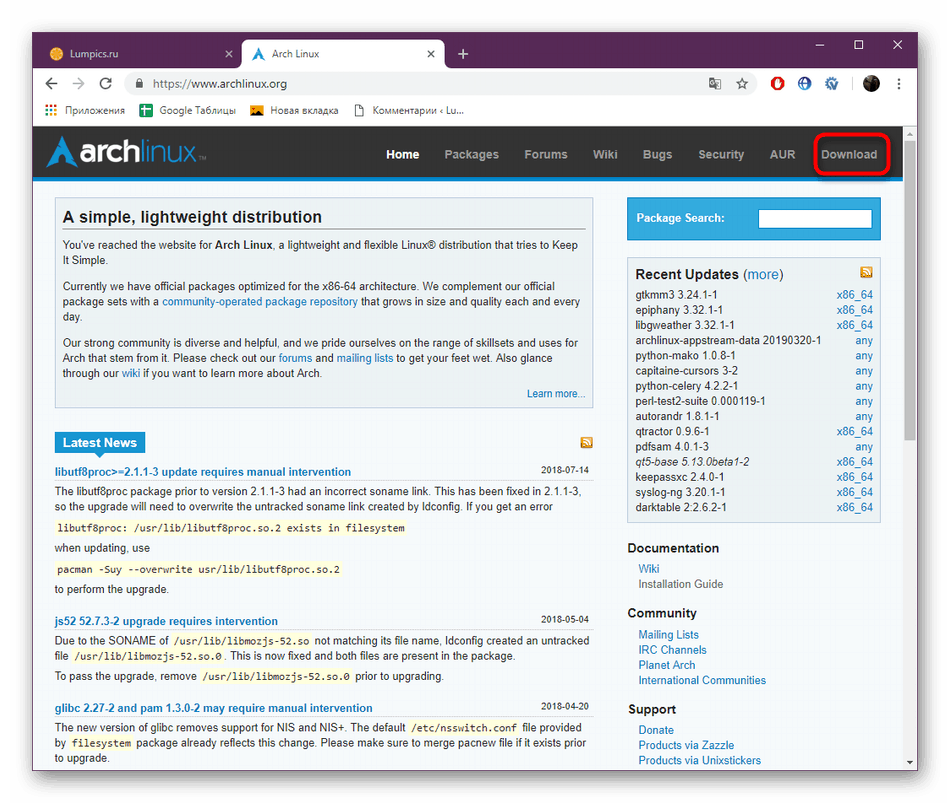
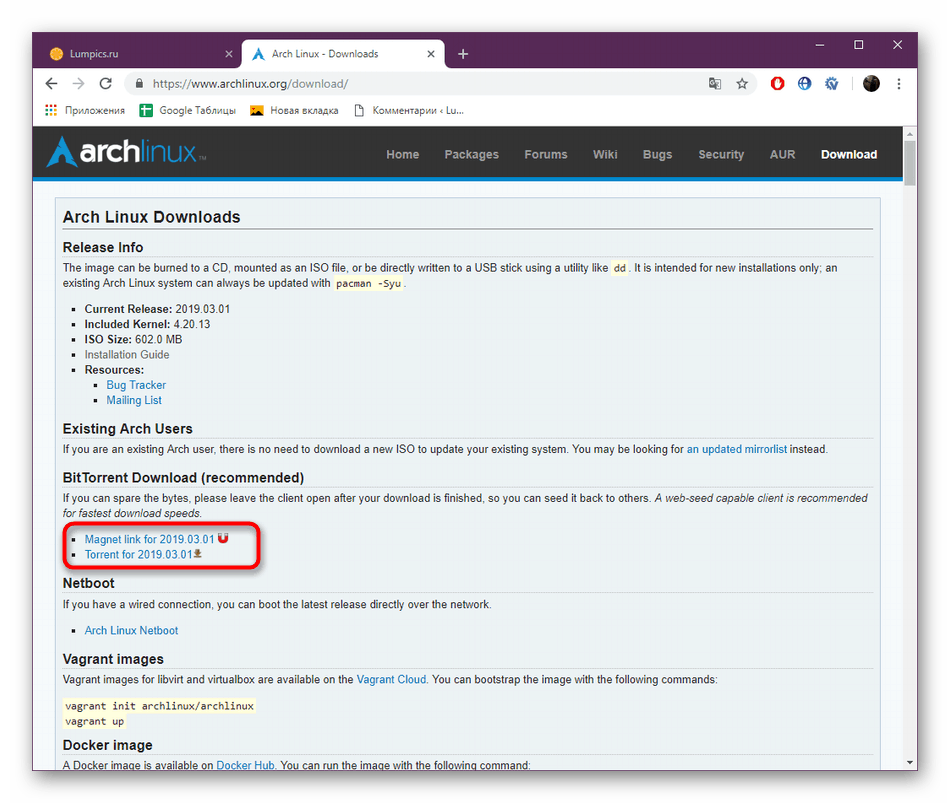
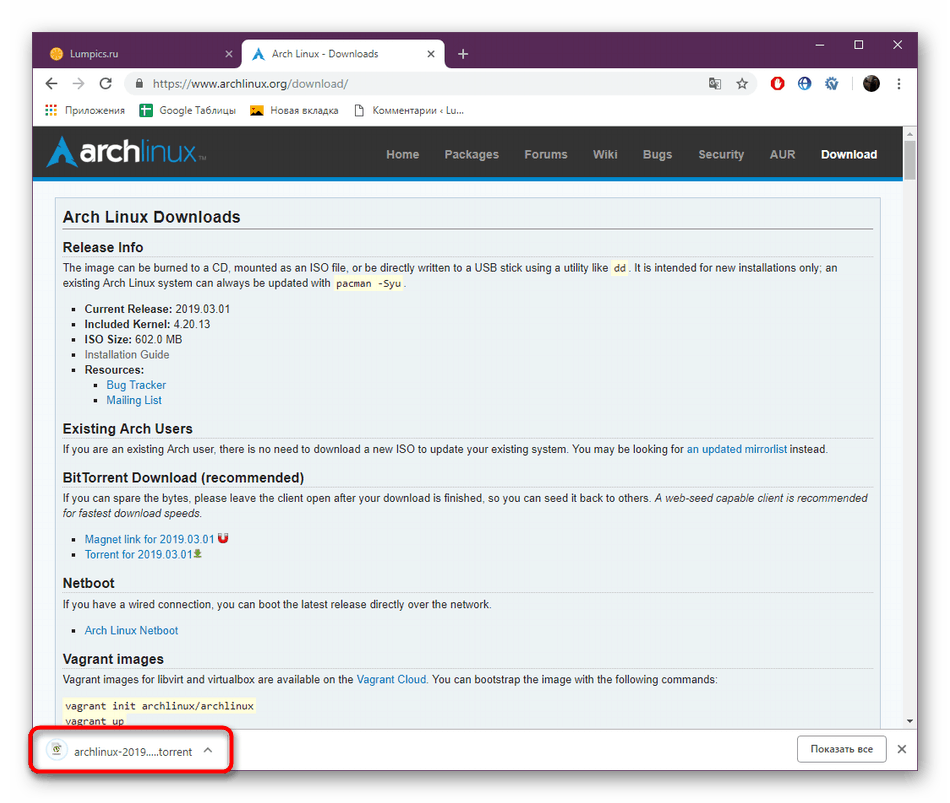
در حال حاضر رایانه دارای یک تصویر کامل از سیستم عامل است. تنها برای نوشتن آن به یک درایو دیسک یا فلش باقی می ماند، پس از آن شما می توانید به طور مستقیم به روش نصب ادامه دهید.
مرحله 2: ایجاد رسانه های بوت
در حال حاضر USB فلش درایو محبوب ترین هستند، زیرا آنها راحت تر از دیسک هستند، و یک اتصال مناسب در کاملا تمام کامپیوتر ها وجود دارد. بنابراین، ما در این نسخه قرار داریم. شما باید از یک برنامه خاص استفاده کنید که به شما اجازه می دهد یک درایو فلش USB بوت بسازید. دستورالعمل های دقیق در این موضوع در مقاله جداگانه ما در لینک زیر است.
جزئیات بیشتر: تصویر OS را به فلش درایو USB ببندید
مرحله 3: پیکربندی BIOS برای اجرای یک درایو فلش قابل بوت
همانطور که می دانید، شروع نصب سیستم عامل پس از اتصال درایو و راه اندازی مجدد کامپیوتر انجام می شود. در این مورد، مهم است که BIOS شروع به بوت شدن آن از یک درایو فلش، نه هارد دیسک. برای اطمینان از اتمام موفقیت آمیز این وظیفه، باید اولویت را از طریق تنظیمات بایوس تنظیم کنید. برای مقابله با این روش سایر مواد ما بیشتر خواهد شد.
جزئیات بیشتر: تنظیم BIOS برای اجرا از یک درایو فلش
مرحله 4: Installer را دانلود کنید و حالت Live Mode را وارد کنید
پس از مرحله قبل، کافی است که فلش درایو USB را به شکاف آزاد وارد کنید و کامپیوتر را شروع کنید. پس از مدت زمان مشخص، بارکد Arch Linux بر روی صفحه ظاهر می شود. این شامل مواردی مانند راه اندازی مجدد سیستم و یا مشاهده اطلاعات در مورد سخت افزار است، اما در حال حاضر شما علاقه مند به "Boot Arch Linux" هستید . با استفاده از کلیدهای جهت دار روی صفحه کلید خود، این مورد را انتخاب کنید و کلید Enter را فشار دهید.

دانلود تمام اجزای استاندارد برای حالت Live شروع می شود. این ممکن است چندین دقیقه طول بکشد، بنابراین کامپیوتر را خاموش نکنید یا کلیدهای روی صفحه کلید را فشار دهید. بعد از یک بارگیری موفق، به حالت زنده با کنسول منتقل می شوید، جایی که روش نصب بیشتر انجام می شود.
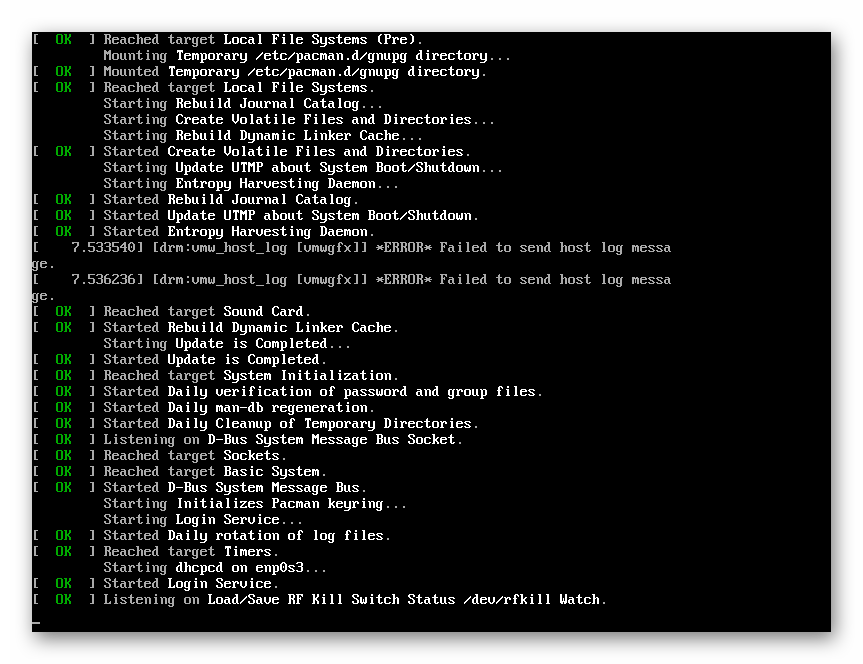
مرحله 5: چیدمان هارد دیسک
پارتیشن بندی هارد دیسک اولین چیزی است که کاربر هنگام نصب پلتفرم مورد نظر روبرو می شود. برای اینکه سیستم عامل به درستی کار کند، تمام فضای دیسک باید به چندین منطق تقسیم شود، که هر کدام اطلاعات خود را ذخیره می کنند، پارامترهای ذخیره سازی نیز به صورت دستی تنظیم می شوند. به طور کلی، فرآیند ساده است، شما فقط باید چند فرمان را اجرا کنید و با دقت آنها را در کنسول نظارت کنید.
- بهتر است که درایو را از طریق یک ابزار استاندارد علامت بزنید و برای اجرای آن در ترمینال شما باید
cfdisk /dev/sdaرا وارد کنید. - جدول پارتیشن برای اولین بار انتخاب می شود. GPT جدیدتر در نظر گرفته شده است، بنابراین بهتر است از آن استفاده کنید اگر شما نمیتوانید انتخاب خود را انجام دهید.
- برای حرکت بین دستگاه های متصل از دکمه های صفحه کلید استفاده کنید. درایو را زیر نشانه گذاری انتخاب کنید و با استفاده از فلش های چپ و راست با استفاده از این گزینه «جدید» را فعال کنید.
- اول، محل باربری گراب جدا شده است. این راه اندازی درست سیستم عامل را تضمین می کند. همیشه توصیه می شود بخش جداگانه ای برای آن اختصاص دهید. فقط باید حجم صدا را تنظیم کنید و Enter را فشار دهید. 200 مگابایت برای لودر کافی است
- اگر شما یک جدول پارتیشن GPT را انتخاب کردید، نه یک MBR، یک پارتیشن منطقی اضافی برای ذخیره تصویر بوت لودر ایجاد می شود. "فضای آزاد" و "جدید" را دوباره انتخاب کنید
- تصویر بوت لودر باید 1 مگابایت فضای آزاد را جدا کند.
- حالا این بخش را یک نوع خاص بگذارید تا از زمان شروع کامپیوتر شروع به کار کند. برای انجام این کار، "/ dev / sda2" را در جدول انتخاب کنید و به منوی "Type" بروید .
- فلش های روی صفحه کلید به "BIOS boot" بروید و Enter را فشار دهید.
- علاوه بر این، یک پارتیشن ریشه ایجاد می شود که در آن همه فایل های سیستم قرار می گیرد. دوباره در جدول، اقدامات آشنا را انجام دهید، نشان دادن اندازه 20-30 GB.
- بعد، یک پارتیشن ایجاد کنید که به عنوان دایرکتوری خانه خدمت خواهد کرد. تقریبا تمام فضای موجود در زیر آن را بچرخانید، چند گیگابایت را برای فایل صفحه نگهداری کنید (اندازه توصیه شده فایل صفحه در Arch برابر با مقدار RAM در کامپیوتر است). در نهایت، پس از پوشه خانه، یک فایل پیجینگ ایجاد کنید و در نهایت باید پنج بخش داشته باشید. هنگامی که این روش کامل می شود، با انتخاب گزینه "نوشتن" تغییرات را ذخیره کنید.
- ورودی را با نوشتن در خط "بله" تایید کنید.
- پس از همه، شما می توانید از ویرایشگر پارتیشن با کلیک بر روی "خروج"
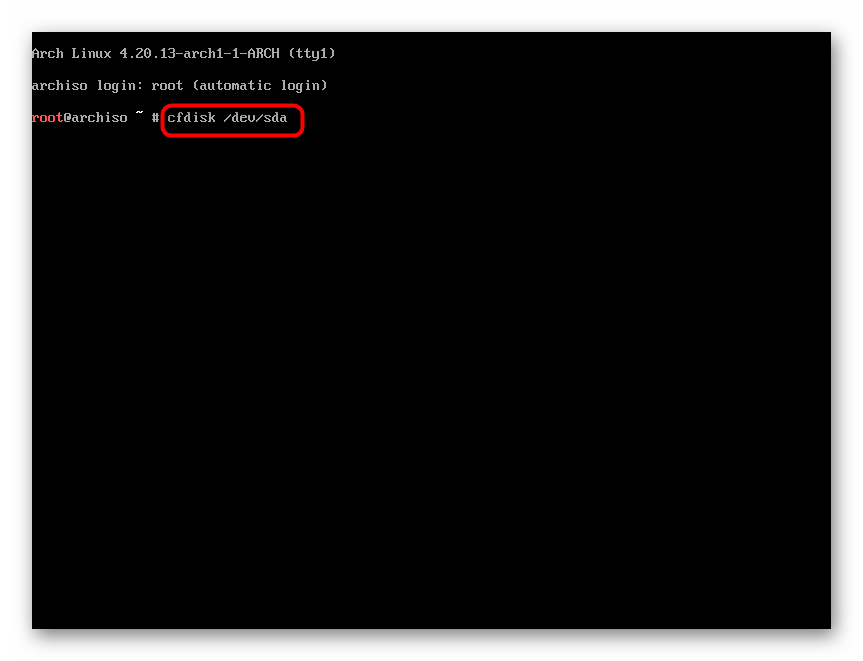
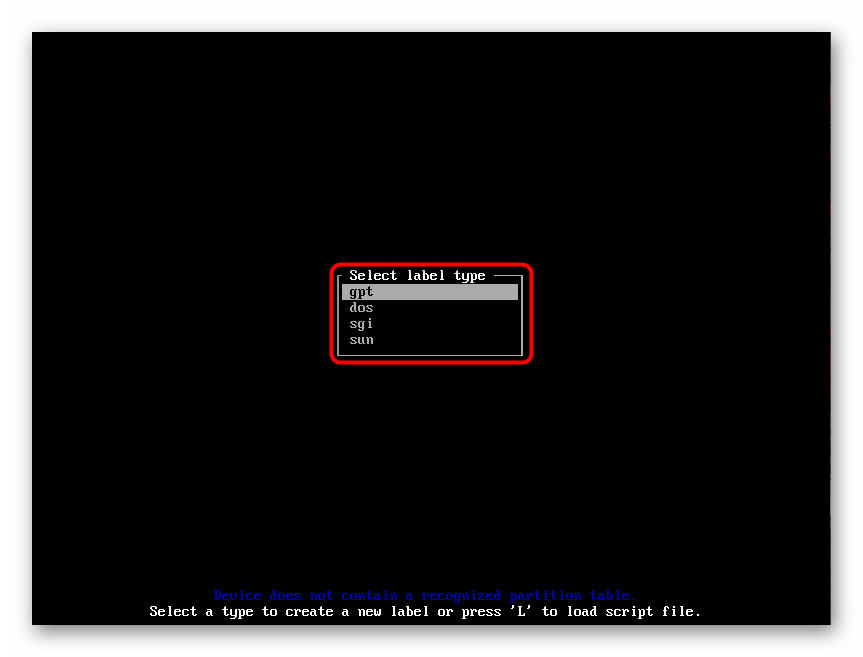
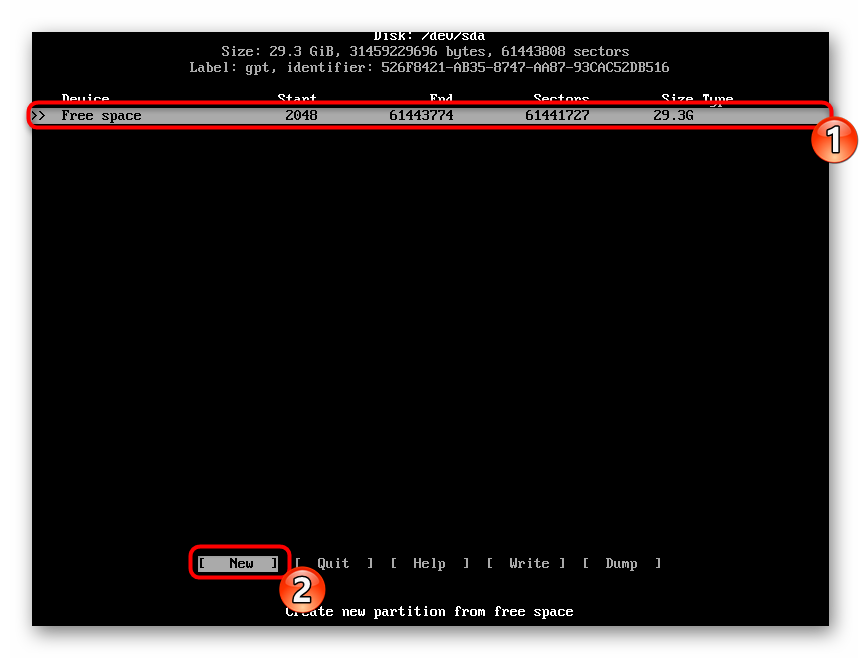
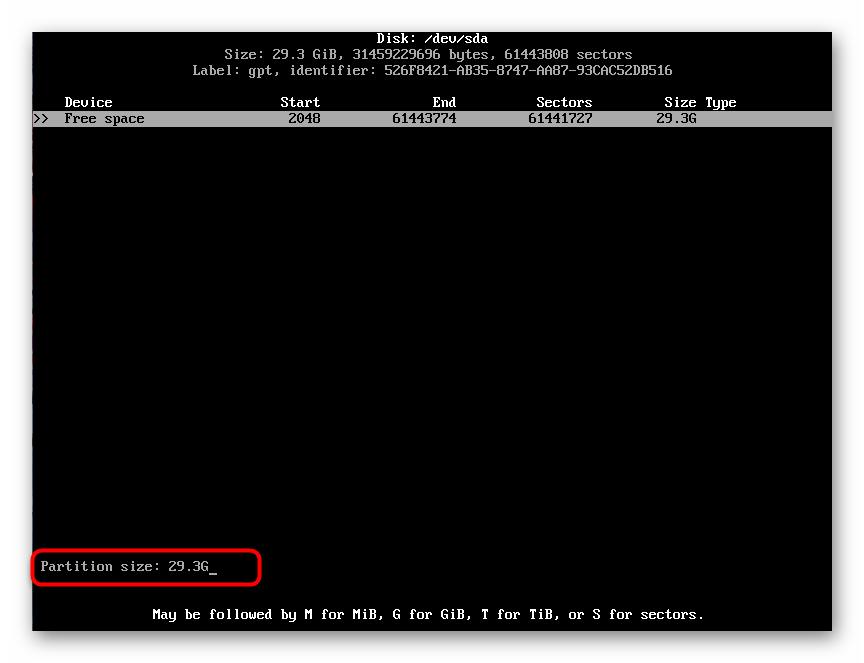
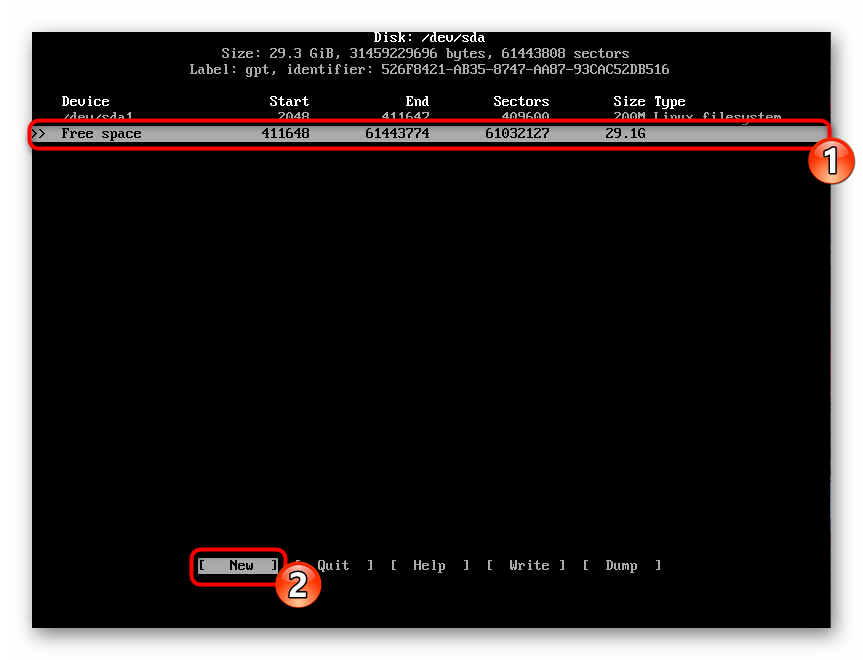
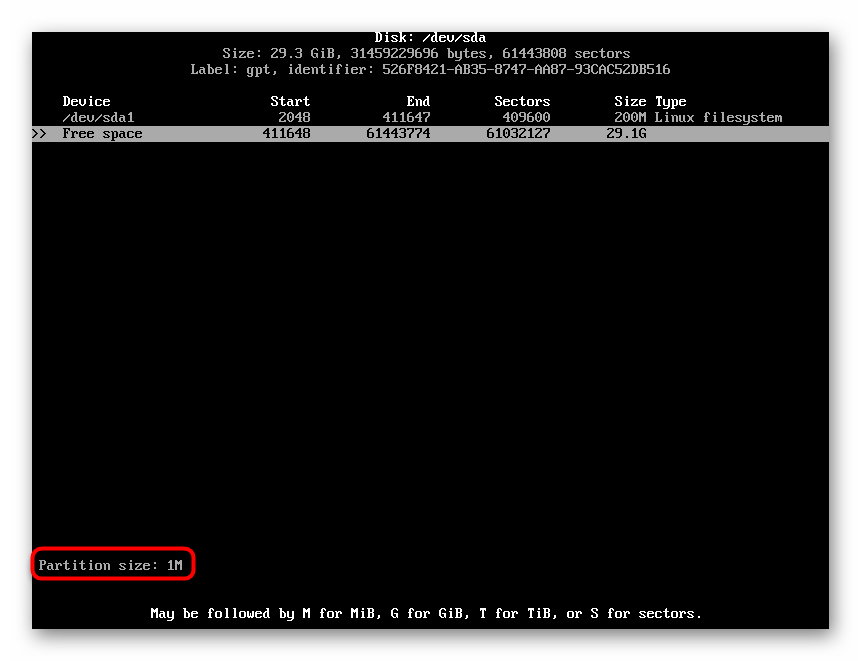
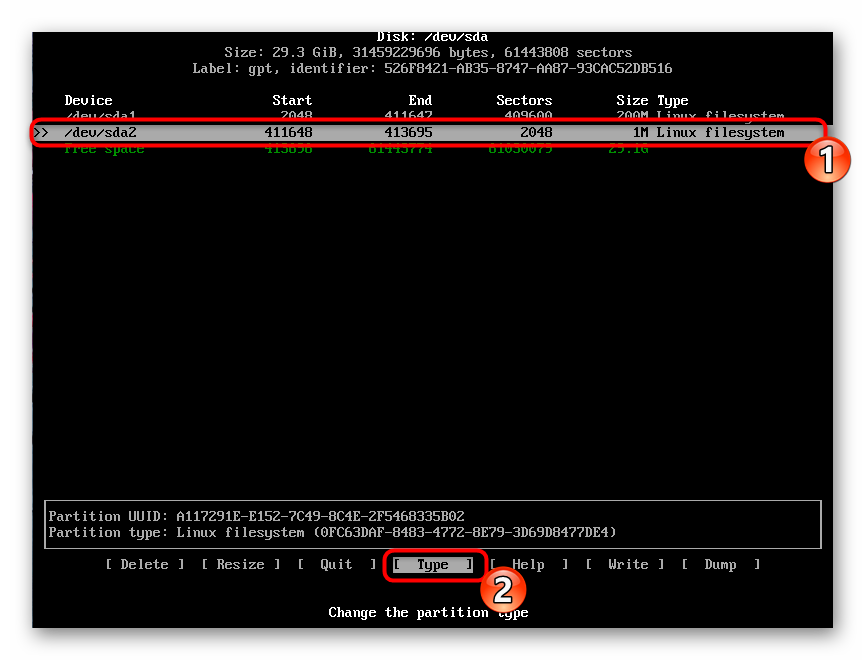
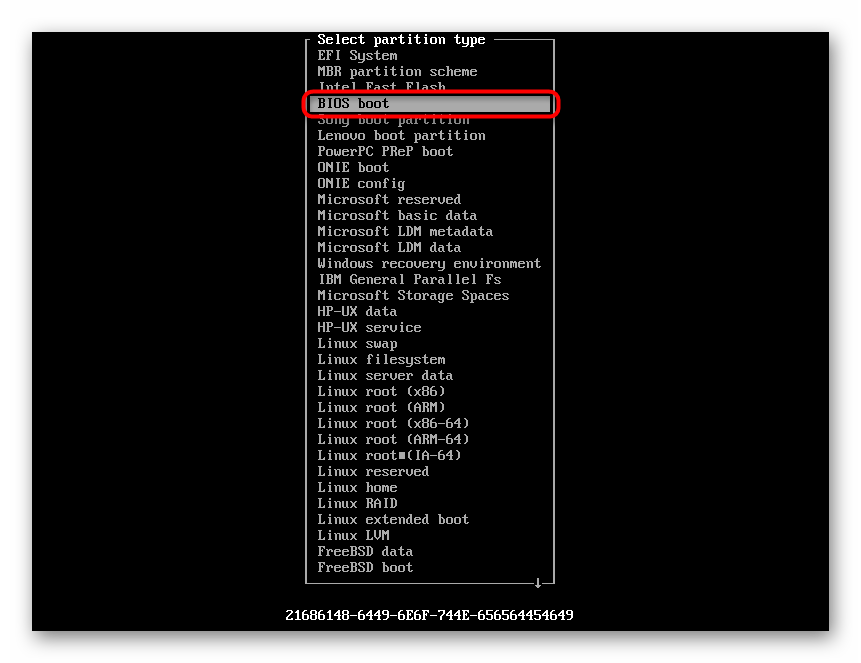
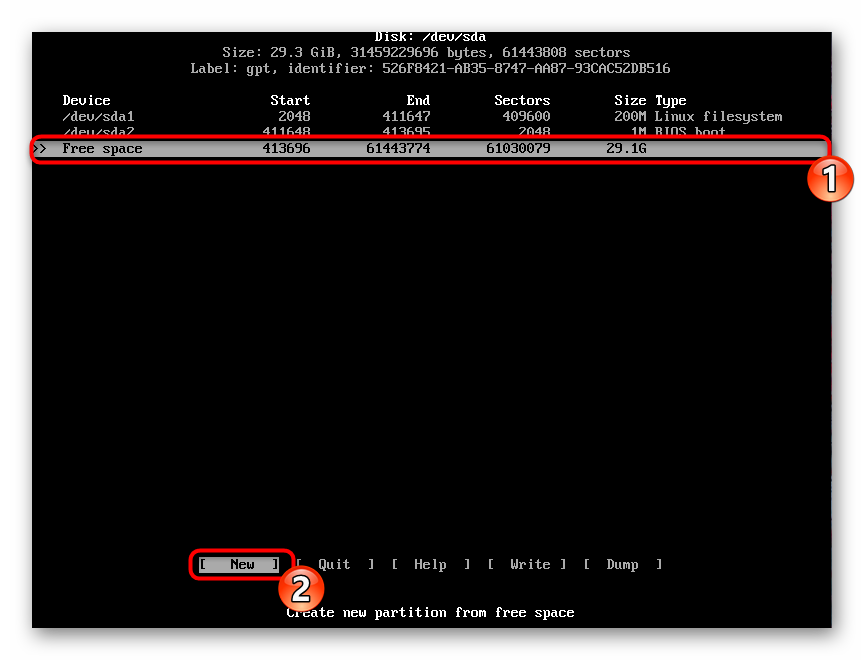
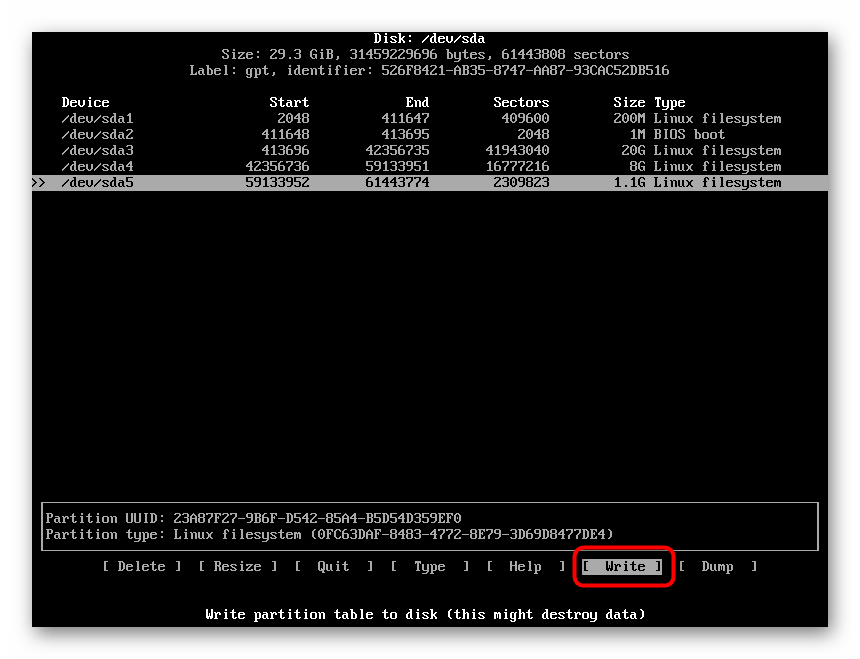
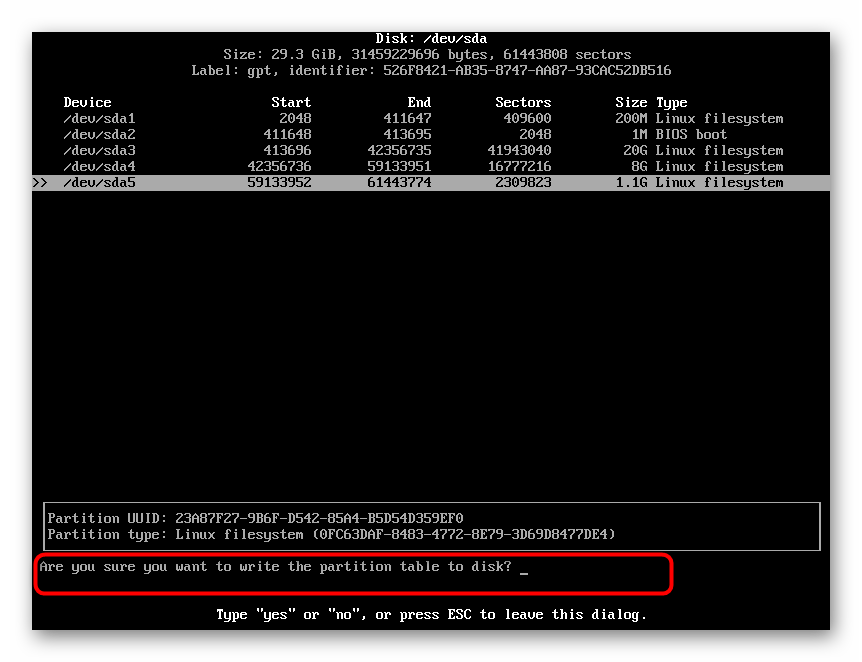
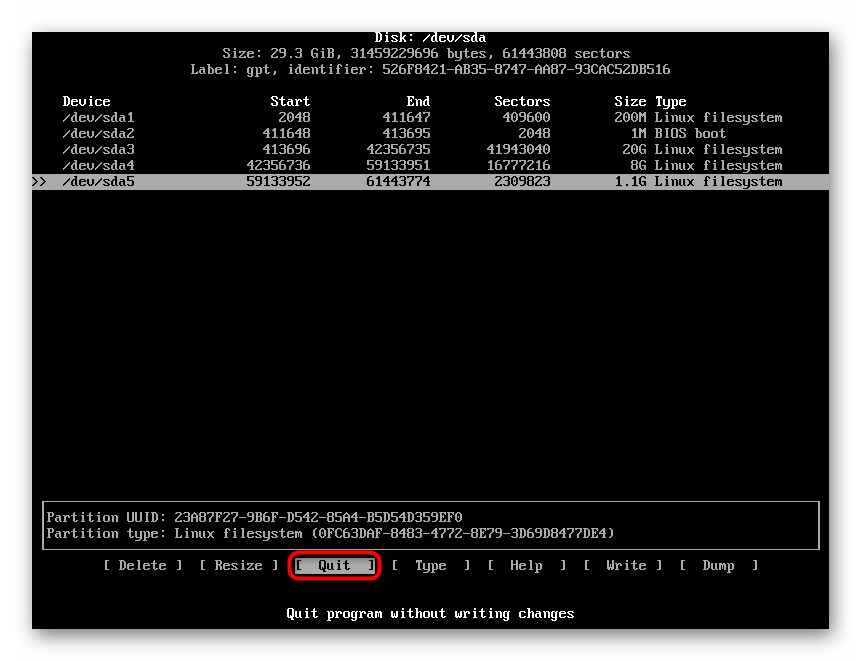
پس از اتمام این مرحله، هارد دیسک به تعداد مورد نیاز تقسیم می شود. کاربر فقط باید آنها را پیکربندی، تنظیم سیستم فایل و اولویت ها، پس از آن همه چیز آماده برای نصب است.
مرحله 6: قالب بندی و نصب قطعات درایو
در حال حاضر تمام پارتیشن های ایجاد شده متعلق به سیستم های فایل خاص نیست و برای نصب آنها لازم است که قالب بندی. با توجه به این واقعیت که تمام حجم ها به صورت دستی ایجاد می شوند، قالب بندی و نصب نیز باید به طور مستقل انجام شود.
- پارتیشن bootloader بهتر است برای تعیین فرمت سیستم فایل ext2 برای اطمینان از بهترین عملکرد. بنابراین، در کنسول، دستور
mkfs -t ext2 -L Boot /dev/sda1، where / dev / sda1 نام پارتیشن اول ایجاد شده است. - بخش دوم تصویر اولیه نیازی به قالب بندی ندارد، بنابراین به دایرکتوری اصلی سیستم بروید و آن را با فرمت ext4 آشنا کنید با وارد کردن
mkfs -t ext4 -L Root /dev/sda3. - دقیقا همان عمل با پوشه خانه مورد نیاز است، نوشتن عبارت
mkfs -t ext4 -L Home /dev/sda4. - فایل پیجینگ نیز فرمت نشده است، بنابراین بلافاصله آن را از طریق
mkswap /dev/sda5. - اتصال پارتیشن های ایجاد شده نیز به صورت دستی اجرا می شود، تنها پس از آن آنها مناسب برای کار خواهند بود. شروع از دایرکتوری ریشه
sudo mount /dev/sda3 /mnt. - بعد، با استفاده از
sudo mkdir /mnt/{boot,home}پوشه های جداگانه برای بوت لودر و پوشه خانگی ایجاد کنید. - تنها برای نصب پارت های باقی مانده توسط ورودی های متوالی linux
mount /dev/sda1 /mnt/boot،mount /dev/sda4 /mnt/homeو re-swapon /dev/sda5.
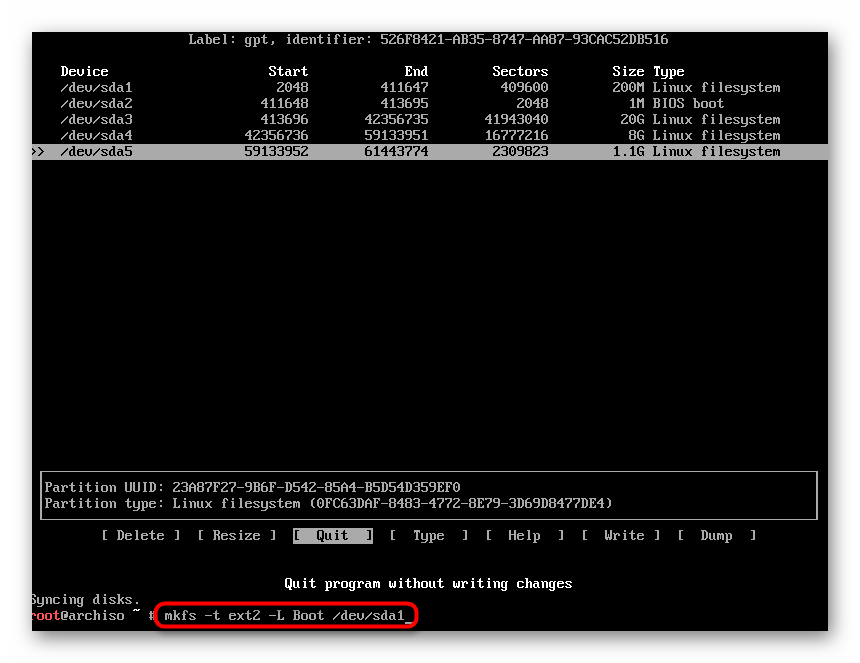
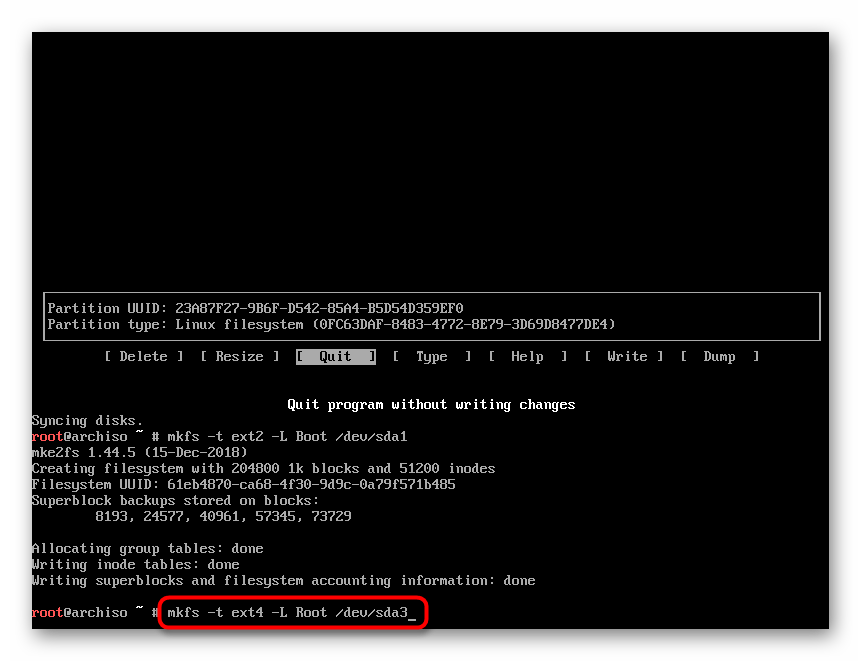
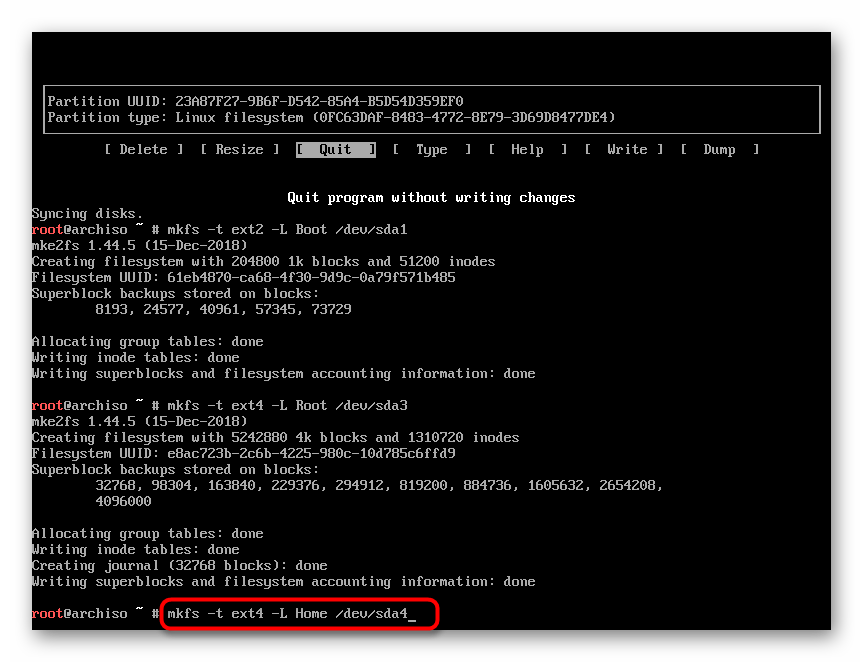
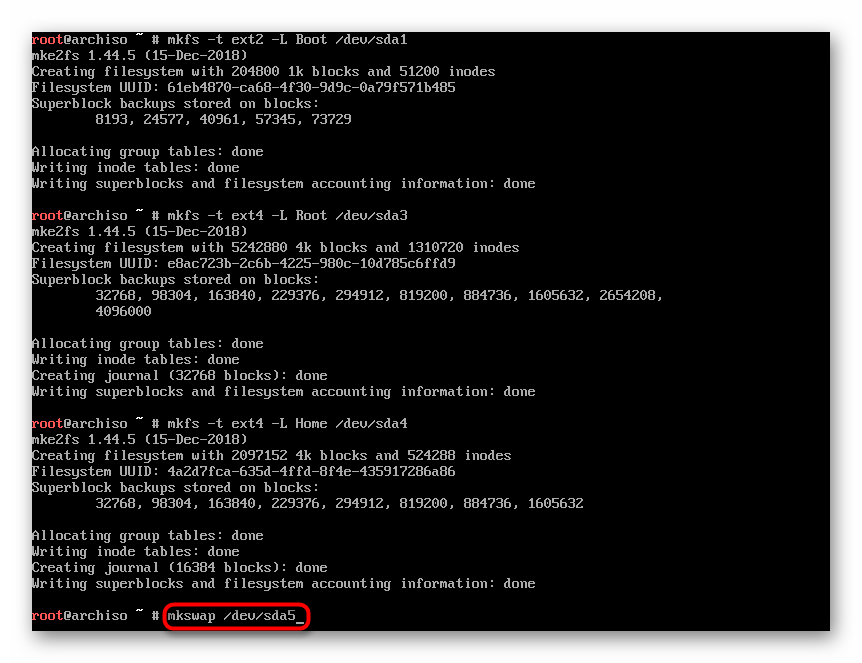
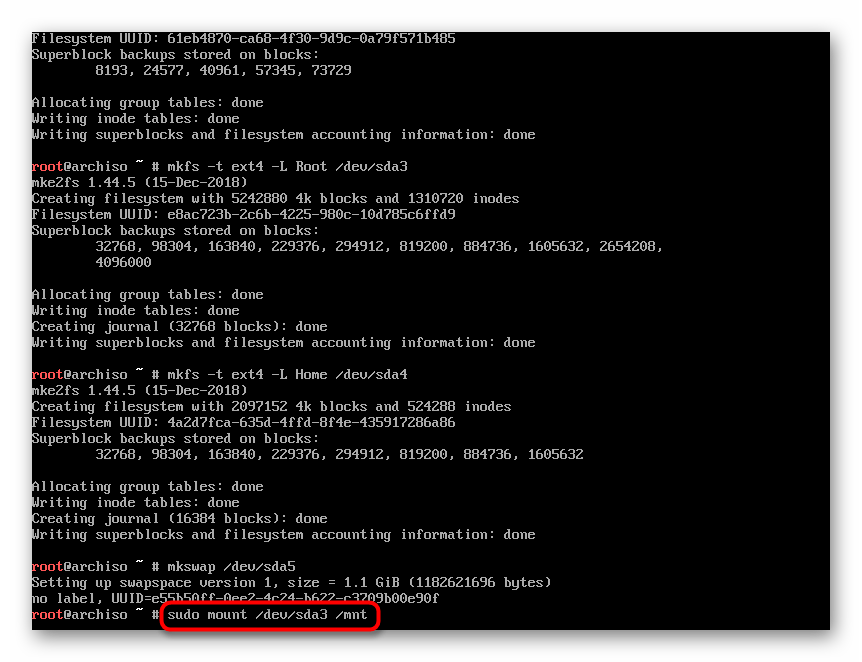
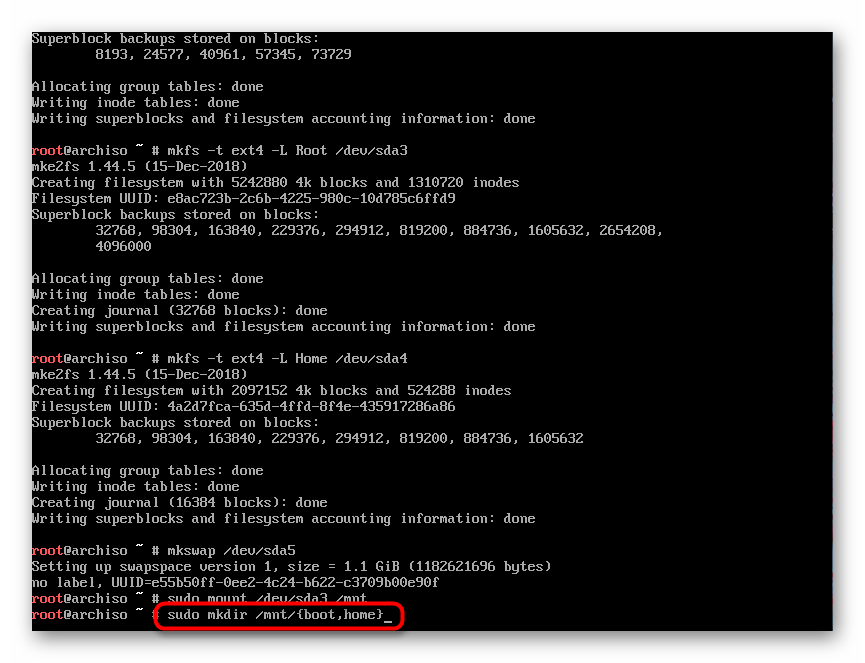
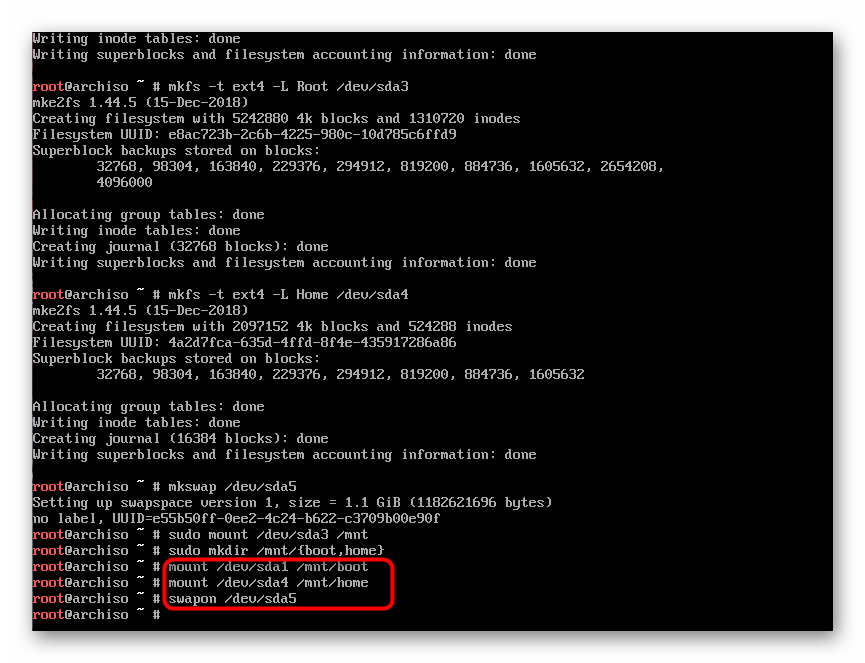
تمام بخش ها با موفقیت برای نصب بیشتر سیستم قوس آماده می شوند. اگر همه چیز بدون هیچ گونه خطایی رفت، احساس رایگان به مرحله ی بعدی را پر کنید
مرحله 7: سیستم را نصب کنید
همانطور که قبلا ذکر شد، برای نصب کامل Arch، شما نیاز به اتصال به اینترنت فعال دارید، از آنجا که اجزای اضافی از مخازن رسمی دانلود می شوند. اگر اتصال سیمی بلافاصله برقرار شود، پس برای Wi-Fi شما باید دستورات زیر را اجرا کنید:
wifi-menu
ls /etc/netctl
netctl start profile
پس از تعیین اتصال، می توانید به نصب بروید، اما ابتدا توصیه می کنیم انتخاب آینه مطلوب را به طوری که روند بوت به همان سرعتی که ممکن است انجام شود:
- فایل را با آینه ها از طریق دستور
vim /etc/pacman.d/mirrorlist. - کپی یکی از آینه ها با دو بار با فشار دادن کلید ی، و سپس آن را با لمس آن با کلید p بکشید. با فشار دادن Shift +: و وارد کردن
wqاز فایل خارج شوید - روش نصب بسته را با تایپ کردن
pacstrap /mnt base base-develشروع کنید. - صبر کنید تا نصب کامل شود در طول این عملیات، کامپیوتر را راه اندازی مجدد نکنید و یا هیچ کلید روی صفحه کلید را فشار ندهید.
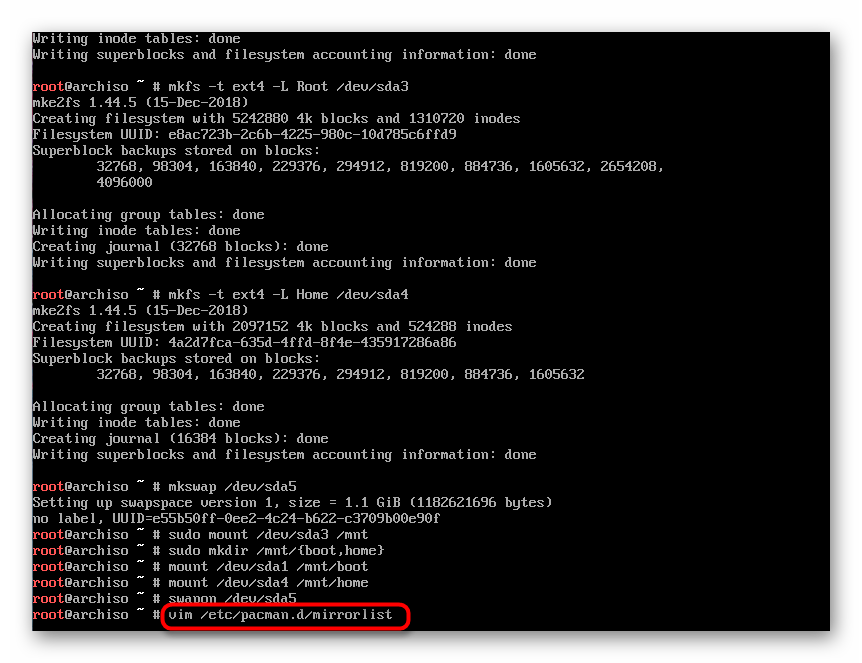
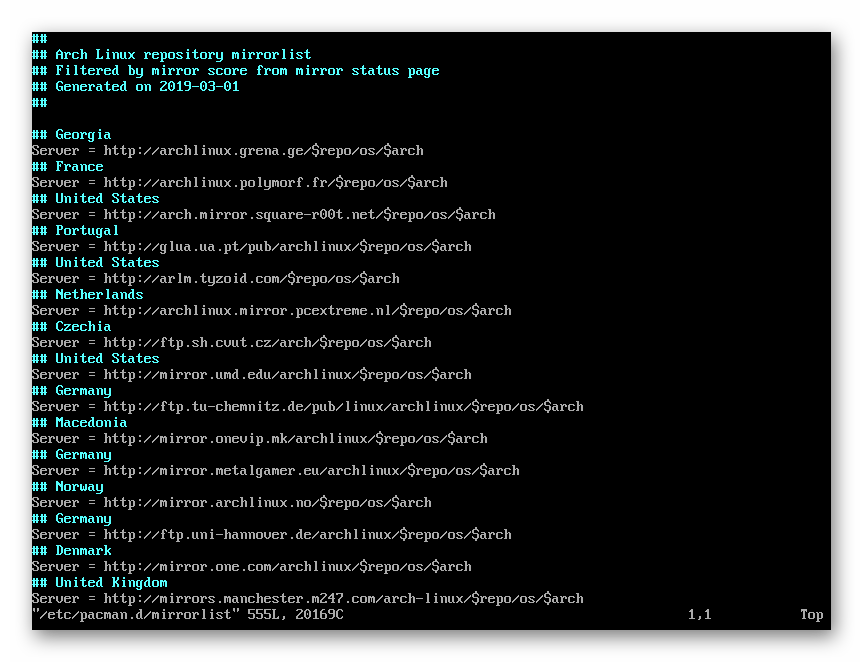
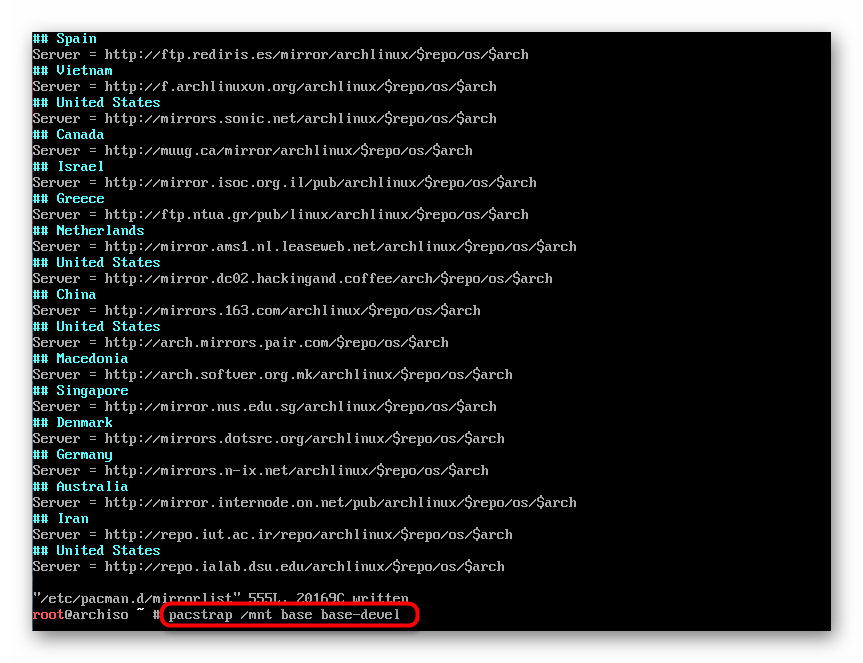
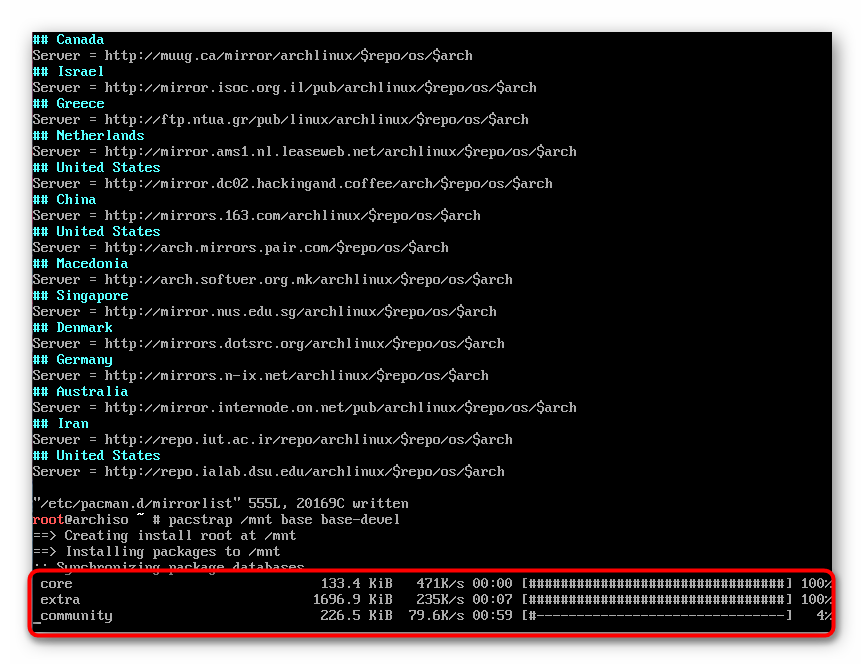
اضافه کردن بسته ها هنگامی که یک خط ورودی جدید در کنسول ظاهر می شود، تکمیل می شود. این به این معنی است که شما می توانید راه اندازی اولیه سیستم را شروع کنید.
مرحله 8: راه اندازی بعد از نصب
مهم است نه تنها اضافه کردن تمام اجزای لازم، بلکه همچنین تنظیم پارامترهای اصلی، به طوری که تعامل با OS تا حد امکان راحت است. توجه به اقدامات زیر، آنها فقط برای پیکربندی بهینه طراحی شده اند:
- اول از همه، یک پرونده پیکربندی برای همه سیستمهای نصب شده در پوشه سیستم ایجاد شده است. این نه تنها اطلاعات مفید را ذخیره می کند بلکه نوع ادغام دیسک را در سیستم عامل نیز توصیف می کند. برای ایجاد یک جزء، از دستور
genfstab -U /mnt >> /mnt/etc/fstab. - لودر هنوز آماده نیست، بنابراین نمی توانید مجددا راه اندازی کنید. برای تنظیمات بیشتر، از طریق
arch-chroot /mntوارد شوید. - منطقه زمانی را با استفاده از
sudo timedatectl set-timezone Europe/Kiev، جایی که اروپا / کیف منطقه مورد نظر است. از دستور زیر استفاده کنیدsudo timedatectl set-ntp 1برای تنظیم پروتکل زمان شبکه. - قبل از نصب Arch لینوکس، شما قبل از نصب Arch Linux در ویرایشگر متن Vim کار کرده اید، اما اکنون این جزء مهم از سیستم خارج شده است. شما می توانید آن را با دستور
pacman -S vimیاpacman -Sy vim. - با اضافه کردن بسته ها را با انتخاب گزینه مناسب در صورت درخواست، تایید کنید.
- پس از آن، رمزگذاری فعال خواهد شد، که OS آن کار خواهد کرد. برای نمایش صحیح انواع مختلف سیریلیک و لاتین ضروری است. فایل پیکربندی مناسب را اجرا کنید:
vim /etc/locale.gen. - علامت # را از خطوط تطبیق حذف کنید، مثلا با
en_US.UTF-8وru_RU.UTF-8. تغییرات را ذخیره کنید و از ویرایشگر خارج شوید. - شما باید پیکربندی کامل را با وارد کردن
locale-genبه روز کنید. - اکنون زبان سیستم عامل را به راحتی برای کنترل بیشتر تغییر دهید:
echo "LANG=ru_RU.UTF-8" > /etc/locale.conf. - نام رایانه ای که در هنگام اشاره به آن نیاز دارید را تنظیم کنید. از دستور
echo "user-pc" > /etc/hostname، جایی که کامپیوتر کاربر نام دستگاه است. - این فقط برای تایید کاربر با اضافه کردن آن به فایل پیکربندی باقی می ماند. اول،
vim /etc/hosts. - خط
127.0.0.1 user-pc.localdomain user-pc، ویرایشگر را بنویسید و آن را ببندید. - بعضی از پردازنده ها نیاز به تصویر بوت اولیه دارند تا سیستم را به درستی اجرا کنند. اگر مطمئن نیستید که آیا به آن نیاز دارید، فقط از طریق
mkinitcpio -p linuxفقط در مورد نصب تصویر را نصب کنید. - یک رمز عبور برای دسترسی ریشه از طریق فرمان
passwdتنظیم کنید. - فقط نصب بوت لودر GRUB و پیکربندی اینترنت باقی مانده است. این برنامه به
pacman -S grubاستانداردpacman -S grubاست -pacman -S grub. - پس از تکمیل،
grub-install /dev/sdaبه دیسک اضافه می شود و یک فایل پیکربندی جداگانهgrub-mkconfig -o /boot/grub/grub.cfg. - راه اندازی شبکه اینترنت نیز قبل از راه اندازی مجدد سیستم انجام می شود. توجه به دستورات زیر و اجرای آنها یک به یک:
ls /sys/class/net/(تعریف رابط شبکه فعال).
cp /etc/netctl/examples/ethernet-dhcp /etc/netctl/ethernet-dhcp(کپی فایل پیکربندی).
vim /etc/netctl/ethernet-dhcp(پرونده پیکربندی را از طریق یک ویرایشگر متن راه اندازی کنید). - در فایل پیکربندی، مقدار اینترفیس را به آنکه قبلا از طریق دستور ls آموخته اید تغییر دهید.
- نمایه پیش فرض انتخاب شده
netctl enable ethernet-dhcp:netctl enable ethernet-dhcp. - خروج
exitمحیطexit، سپس از طریقumount -R /mntتمام سیستم های فایل را باز کنید و راه اندازی مجدد بایوس لینوکس راreboot.
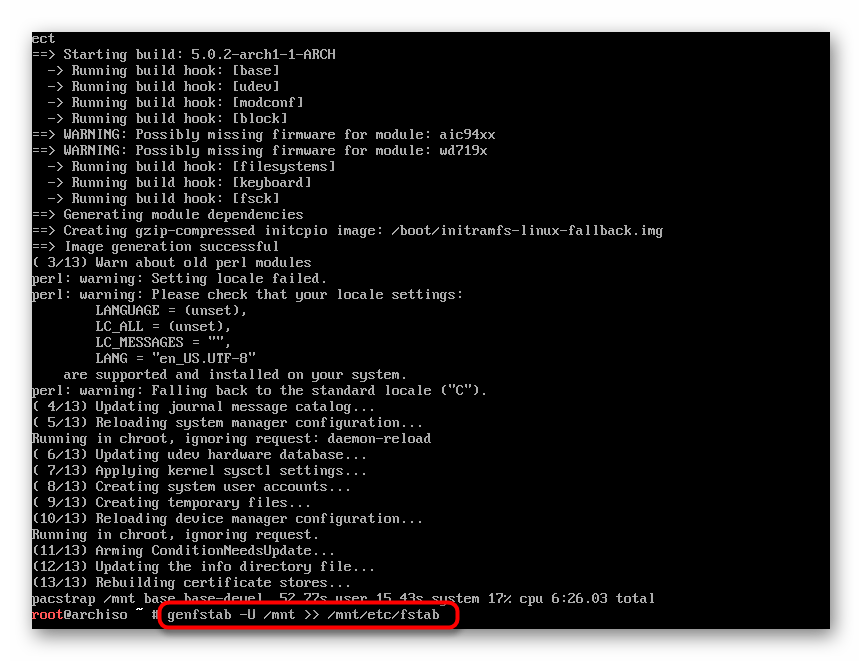
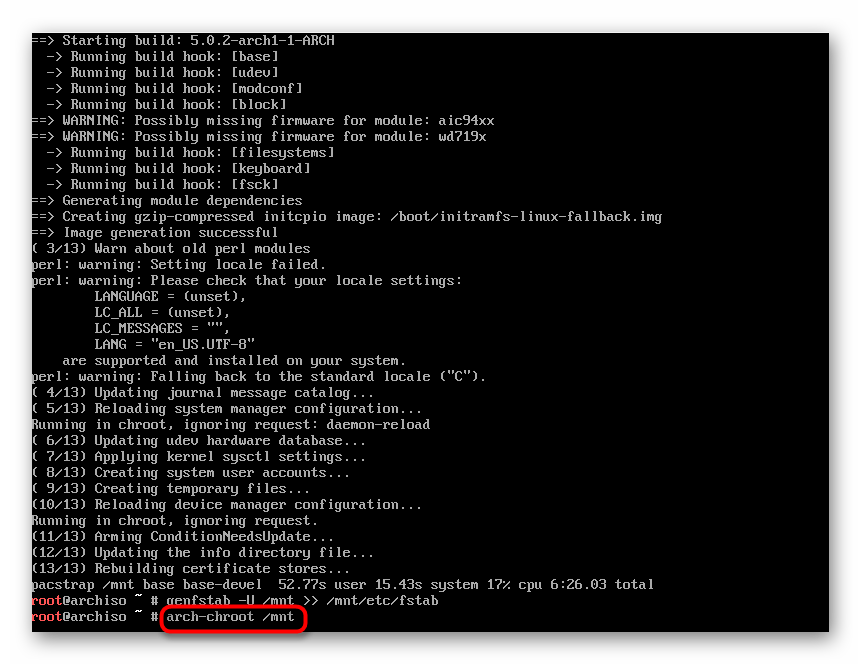
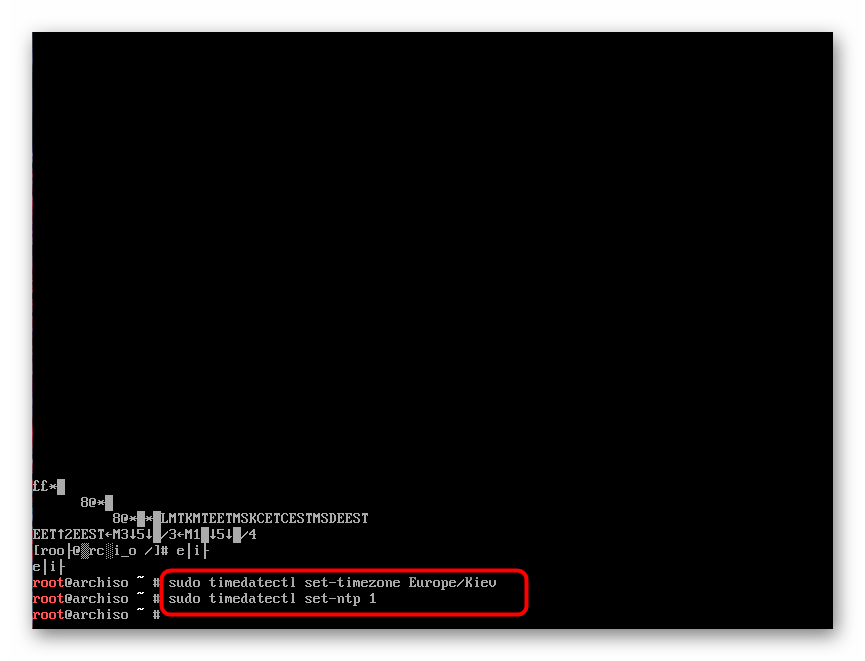
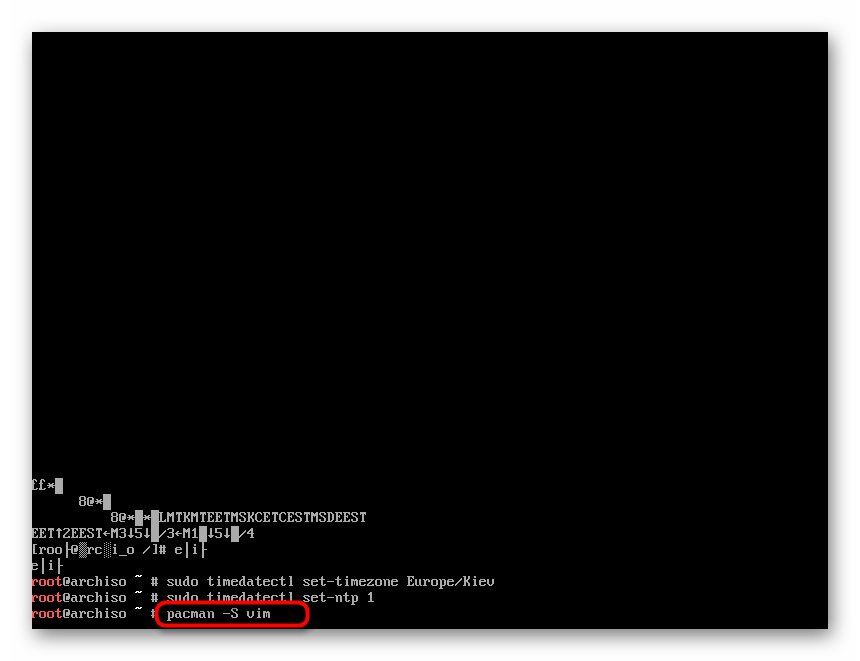
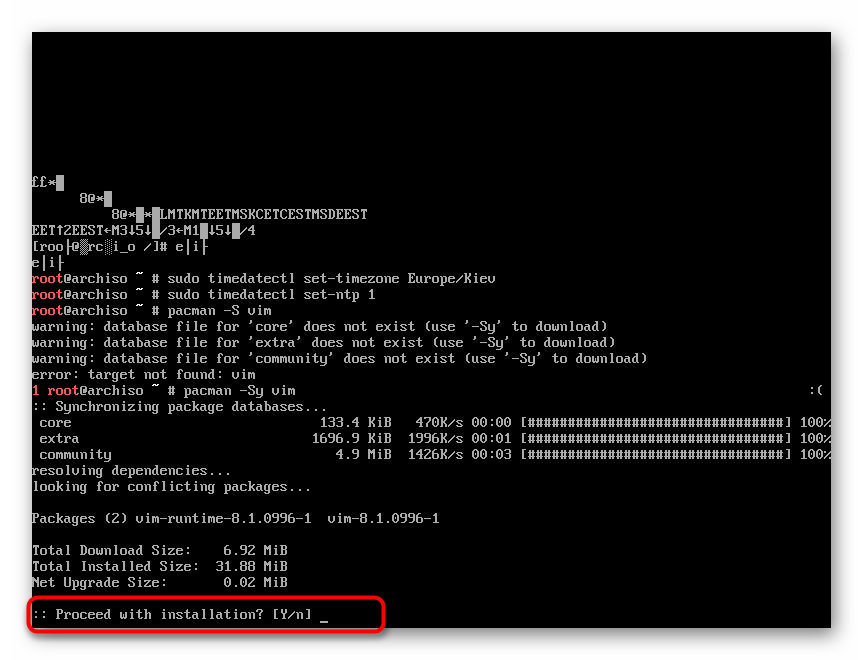

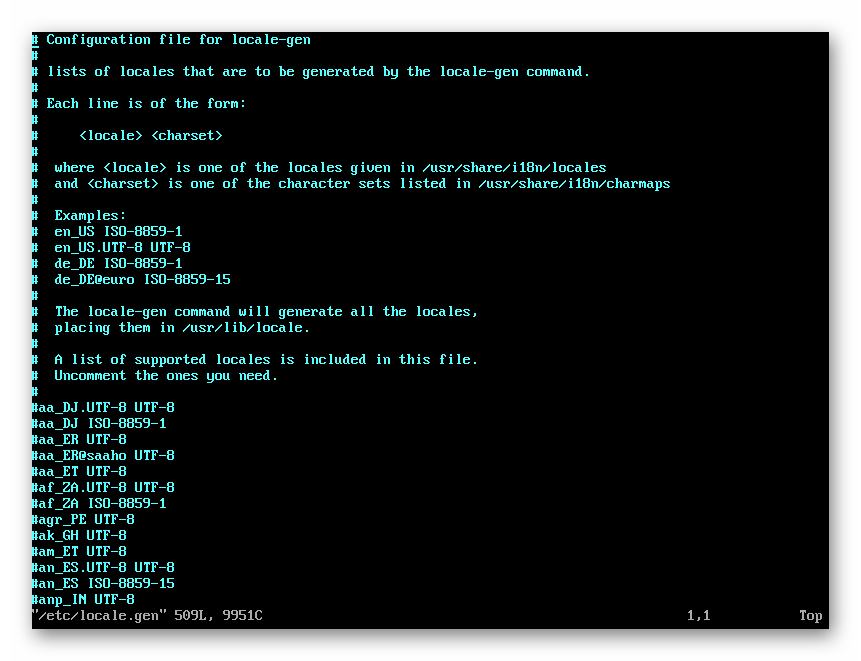
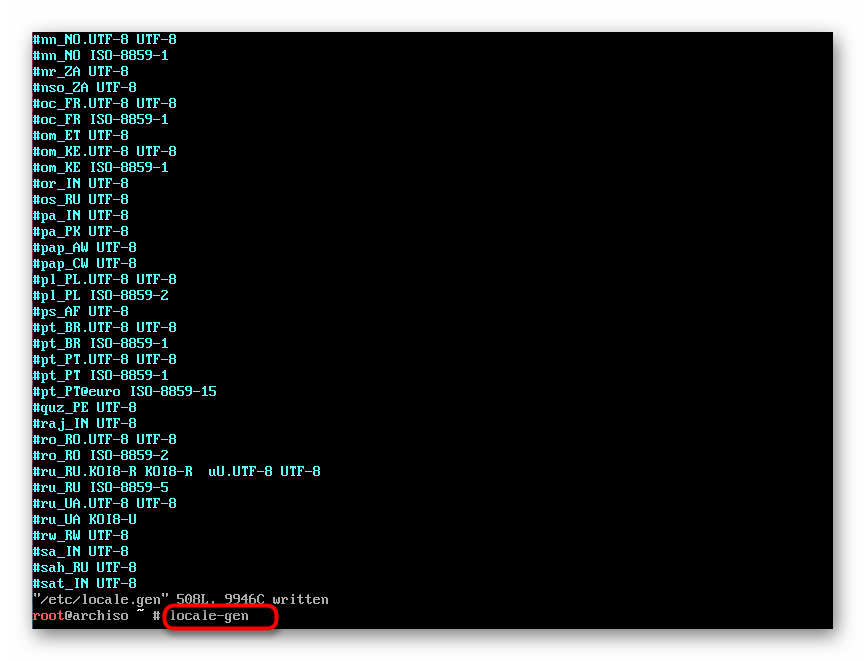
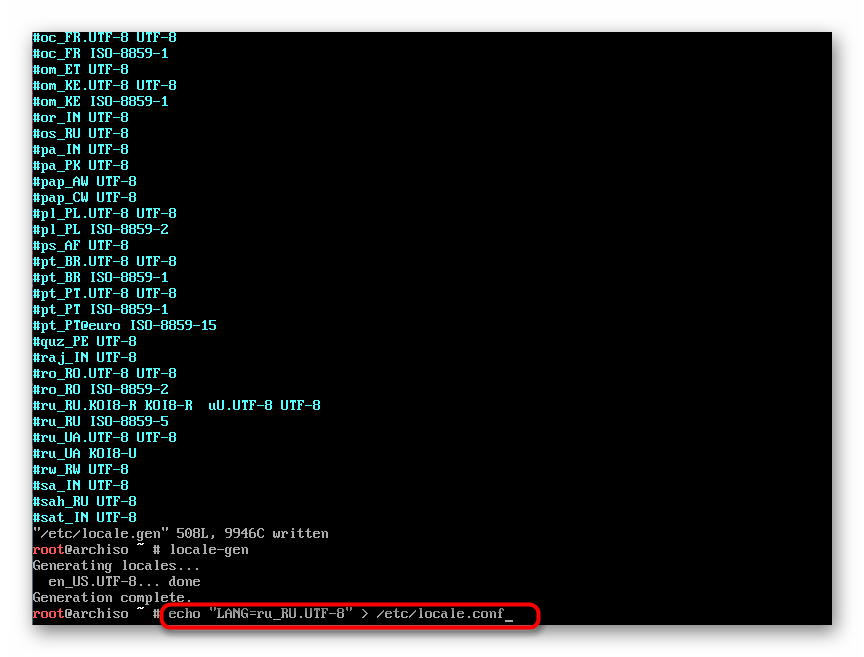
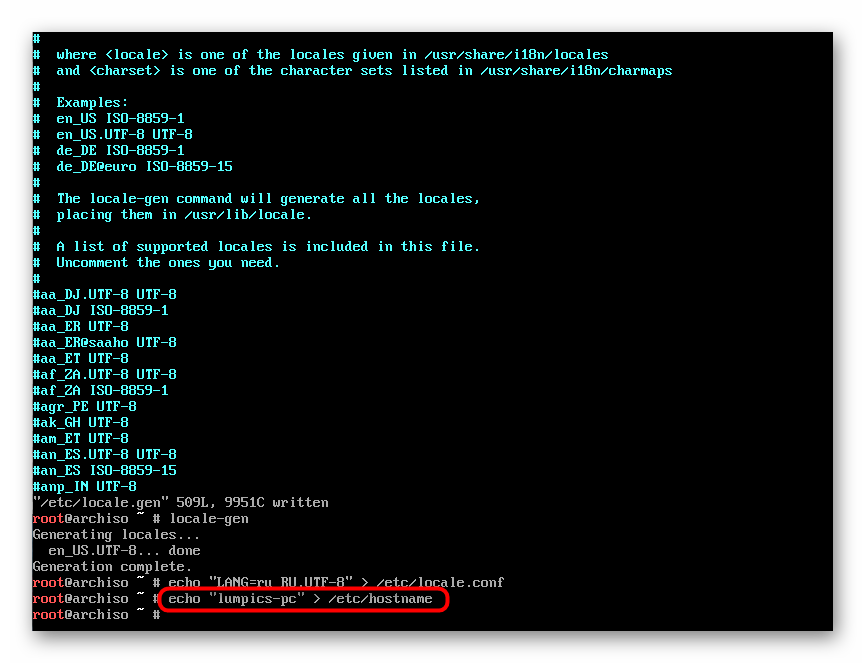
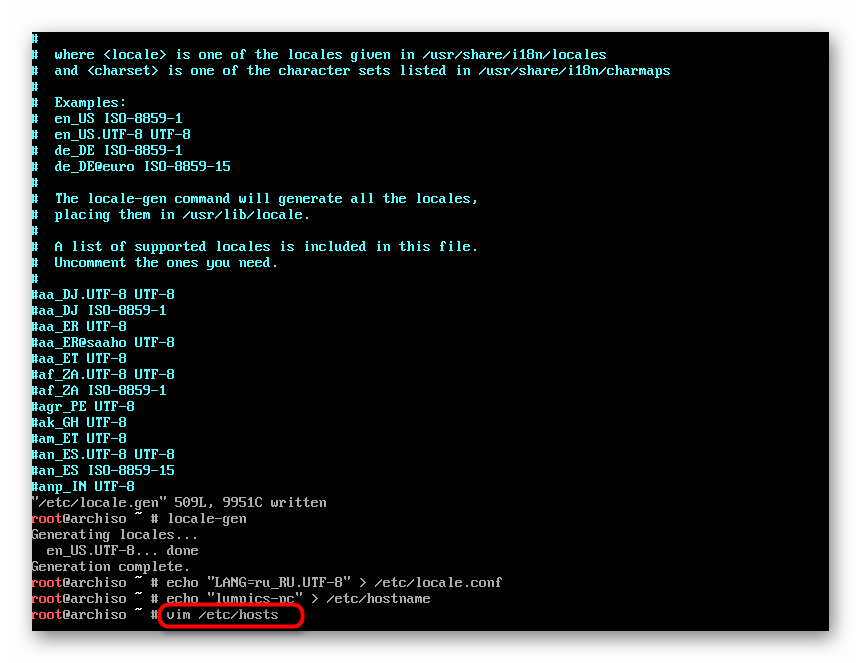
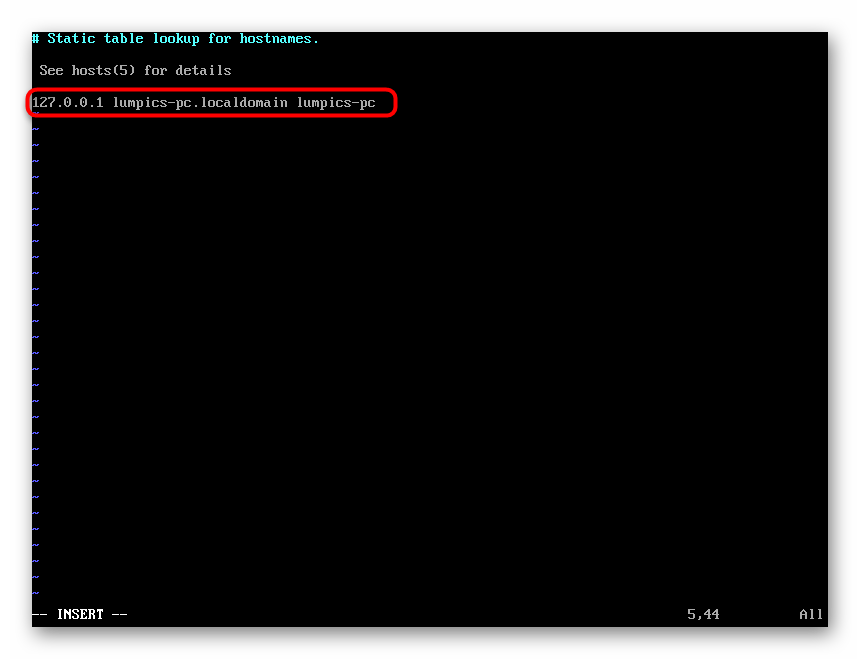
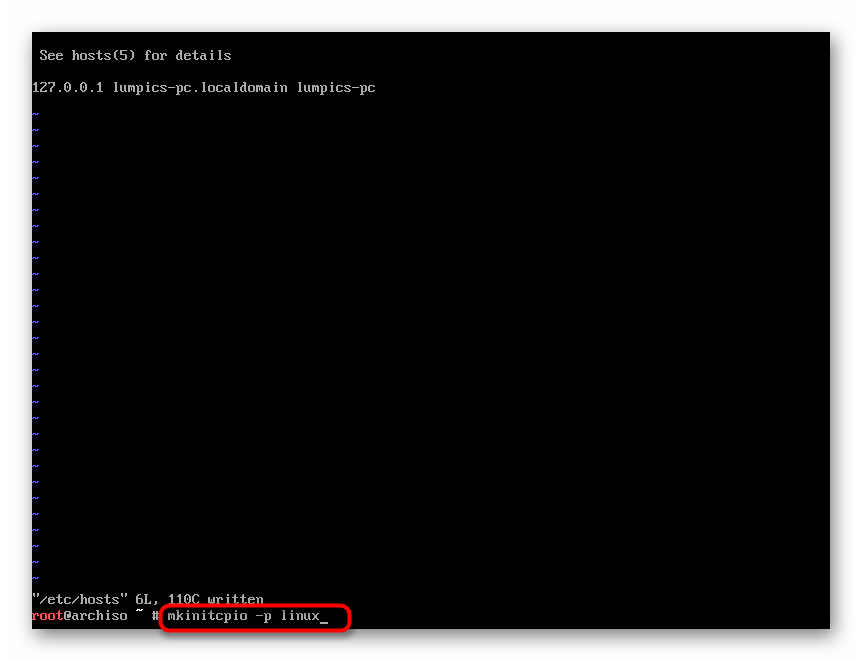
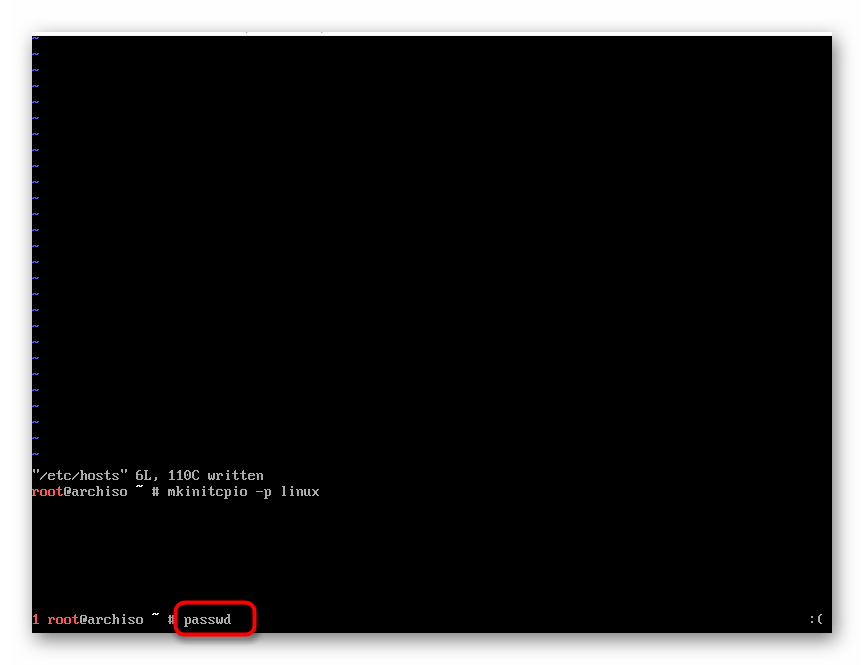
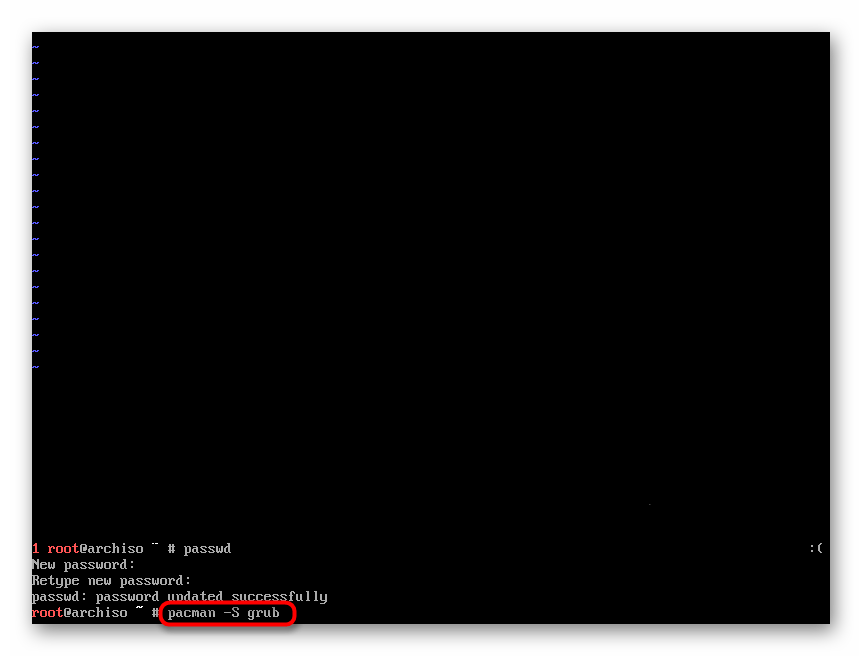
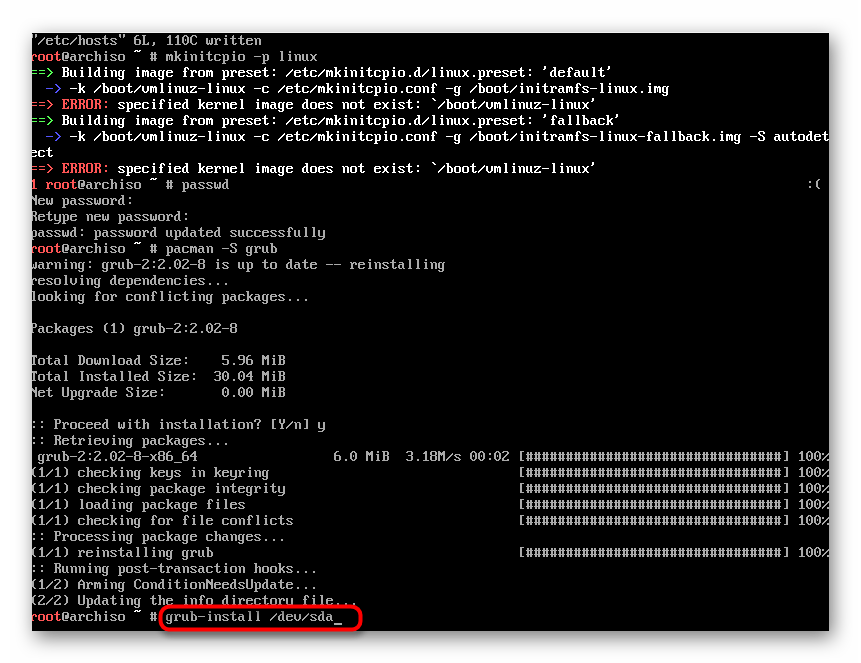
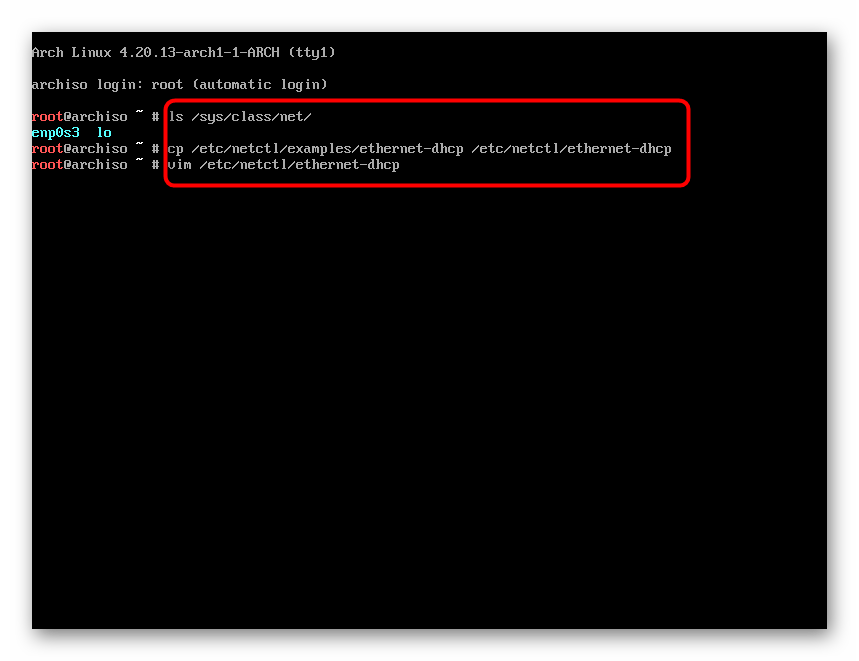
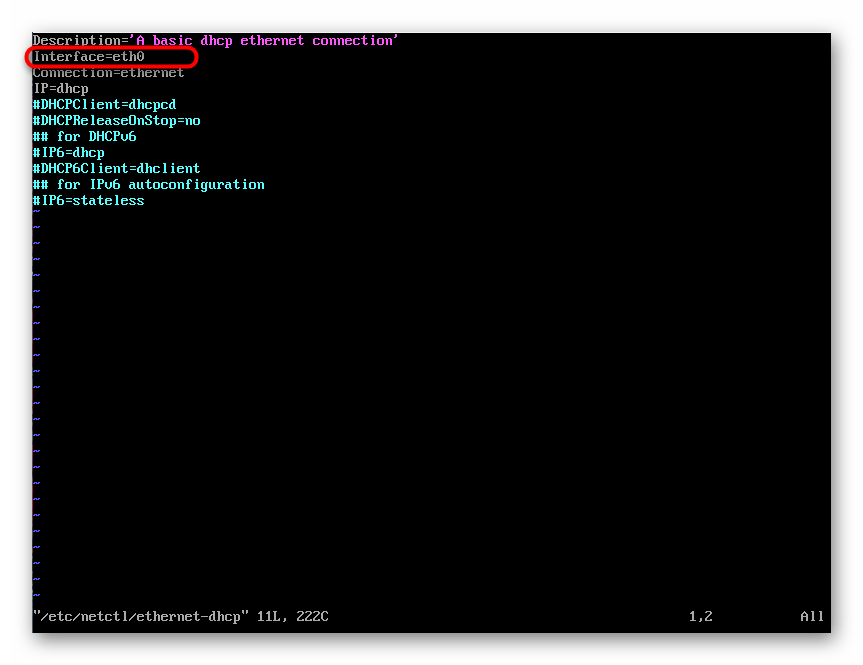
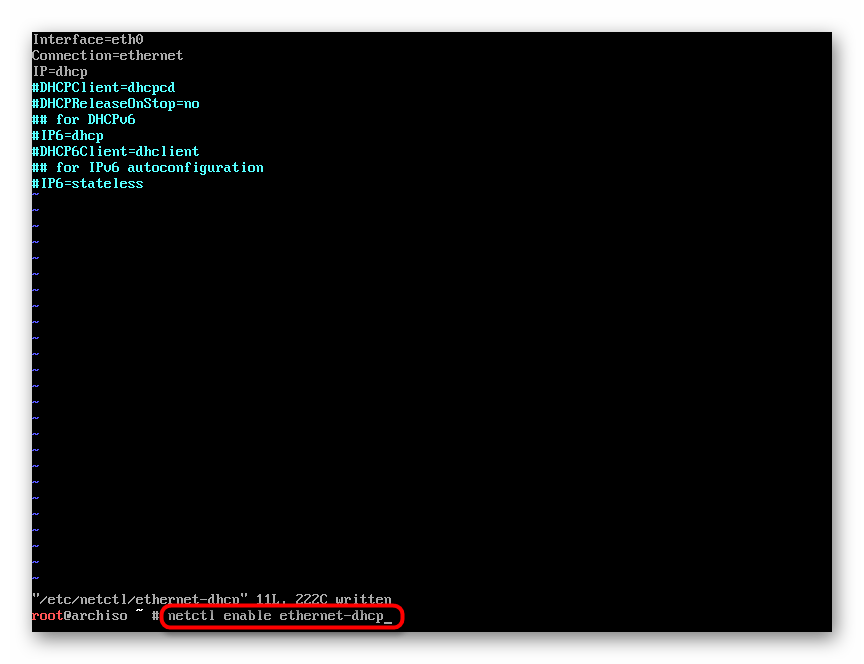
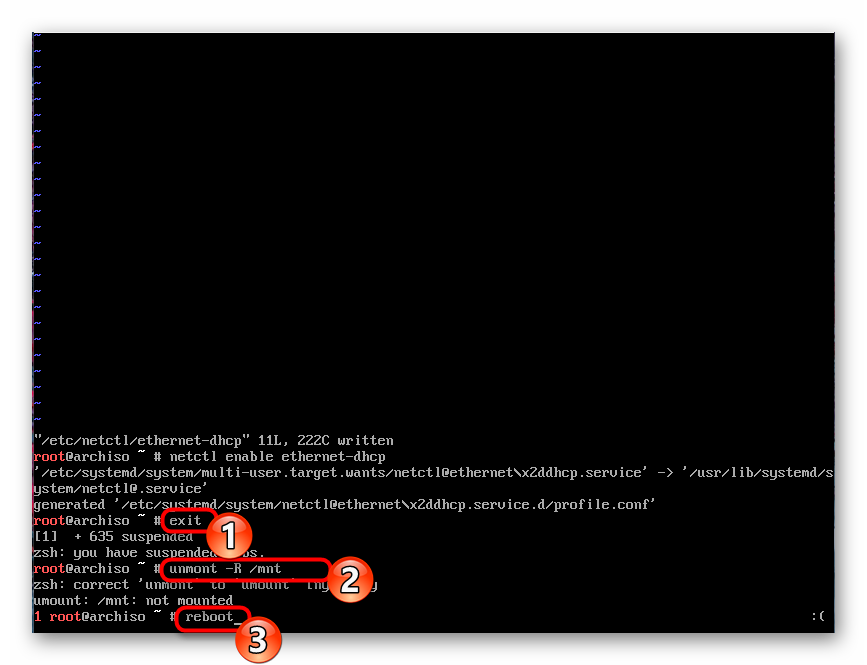
این پیکربندی کامل سیستم عامل را کامل می کند. این تنها منتظر راه اندازی مجدد سیستم می باشد و شما می توانید کار کنید.
مرحله 9: استفاده از Arch Linux
معمولا، کاربران آرکا علاقمند به کسانی هستند که قبلا تجربه دیگری در این هسته داشته اند. با این حال، این را نفی نمی کند که کاربران تازه کار نیز به این پلت فرم می آیند. آنها باید برای این واقعیت آماده شوند که اکثر اقدامات و تنظیمات از طریق یک کنسول استاندارد انجام می شود. شما می توانید با اجرای توابع اساسی در مقالات ما در لینک های زیر آشنا شوید.
همچنین ببینید:
فرمت کردن درایو فلش USB در لینوکس
نصب نرم افزار فلش پلیر در لینوکس
باز کردن آرشیو TAR.GZ در لینوکس
نصب درایورهای NVIDIA برای لینوکس
علاوه بر این، امروزه شما با تعدادی از تیم های محبوب روبرو هستید که اغلب باید در "ترمینال" شرکت داشته باشند . پیشنهاد می کنیم با دقت هر کدام از آنها را مطالعه کنید و سعی کنید برنامه، نحو و صحت ورودی را به یاد داشته باشید. این نیز به مواد مفصل کمک خواهد کرد.
همچنین ببینید:
دستورات اغلب مورد استفاده در ترمینال لینوکس
تیم ln / پیدا کردن / لس / گرپ در لینوکس
این نتیجه مقاله ما است. ما امیدواریم که شما به راحتی تمام روش نصب را تسلط دهید و در طول اجرای آن هیچ مشکلی وجود نداشت. برای کسب اطلاعات بیشتر در مورد کار در این پلت فرم، به اسناد رسمی توسعه یافته توسط سازندگان سیستم مراجعه کنید.